Chrome浏览器插件冲突检测与解决方案

一、引言
简述在使用Chrome浏览器时,安装的插件可能会产生冲突,影响浏览器性能和功能,本文将介绍如何检测和解决插件冲突问题。
二、检测插件冲突的方法
1. 观察异常现象判断
- 当浏览器出现页面加载缓慢、脚本错误、某些功能失效等异常情况时,可能是插件冲突的表现。例如,网页打开速度明显变慢,或者在访问特定网站时部分功能无法正常使用,如视频无法播放、按钮点击无反应等。
2. 进入扩展程序管理页面排查
- 打开Chrome浏览器,点击右上角的三个垂直点(菜单按钮),然后选择“更多工具”-“扩展程序”,或者直接在地址栏输入chrome://extensions/并按回车键,进入扩展程序管理页面。在这里,可以看到已安装的所有插件列表。
- 先禁用所有插件,然后逐一启用,每次启用一个插件后,检查浏览器是否出现异常。如果启用某个插件后出现问题,那么这个插件很可能与其他插件存在冲突。
3. 检查插件版本兼容性
- 在扩展程序管理页面中,查看每个插件的版本信息。有些插件可能需要特定的Chrome浏览器版本或其他插件的特定版本才能正常运行。如果插件版本过旧或不兼容,可能会导致冲突。可定期检查插件更新,确保使用的是最新版本。
三、解决插件冲突的具体措施
1. 禁用冲突插件
- 对于确定存在冲突的插件,最直接的解决方法是禁用其中一个或多个插件。在扩展程序管理页面中,找到冲突的插件,点击“禁用”按钮即可。如果后续需要使用该插件,可再次点击“启用”。
2. 调整插件顺序
- 有时候,插件的加载顺序也会影响冲突情况。在扩展程序管理页面中,尝试调整插件的顺序,可以通过点击并拖动插件旁边的上下箭头来改变其位置。调整后,重新加载浏览器,看是否能解决冲突问题。
3. 寻找替代插件
- 如果某个插件经常与其他插件冲突,且禁用后又无法满足需求,可以考虑寻找功能类似的替代插件。在选择替代插件时,要注意查看其评价、下载量以及是否与现有插件兼容等信息。
4. 联系插件开发者
- 如果遇到插件冲突问题且无法自行解决,可以尝试联系插件的开发者。通常在插件的详细信息页面或官方网站上会有开发者的联系信息。向开发者反馈问题,他们可能会提供解决方案或发布修复版本。
四、预防插件冲突的措施
1. 合理安装插件
- 在安装插件时,要谨慎选择,避免安装过多不必要的插件。只安装来自官方渠道或信誉良好的开发者提供的插件,以减少潜在的冲突风险。
2. 定期清理和更新插件
- 定期检查已安装的插件,卸载长期不使用或不再需要的插件。同时,关注插件的更新信息,及时更新插件到最新版本,以确保其兼容性和稳定性。
3. 备份浏览器配置
- 在进行重要的浏览器操作或安装新插件之前,建议备份浏览器的配置。这样,如果出现问题,可以恢复到之前的正常状态,减少因插件冲突带来的损失。
总的来说,通过以上这些方法的综合运用,能够有效检测和解决Chrome浏览器插件冲突问题,保障浏览器的正常运行,提升用户的浏览体验,满足用户在不同场景下的使用需求。
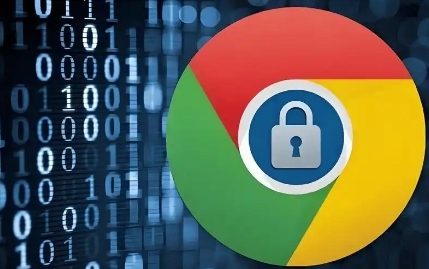
Google Chrome浏览器隐私保护设置推荐
推荐Google Chrome浏览器的隐私保护设置,帮助用户提升浏览器的隐私保护功能,确保安全使用。

在Windows上通过Chrome投屏到智能电视
在这个教程中,我们将详细介绍如何在Windows操作系统上使用Google Chrome浏览器将屏幕投射到智能电视。
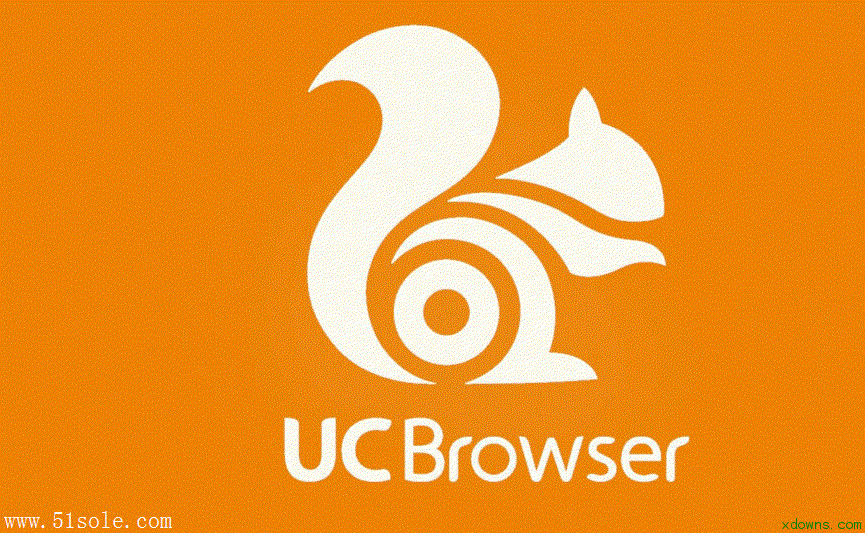
UC浏览器电脑版操作指南
很多朋友手机端使用的都是这款UC浏览器,所以对UC浏览器电脑版会觉得有些陌生,下载了也不知道要怎么用,也不知道怎样给UC浏览器更新升级。别担心,看看天极下载小编为你带来的UC浏览器电脑版操作指南你就会清楚啦。
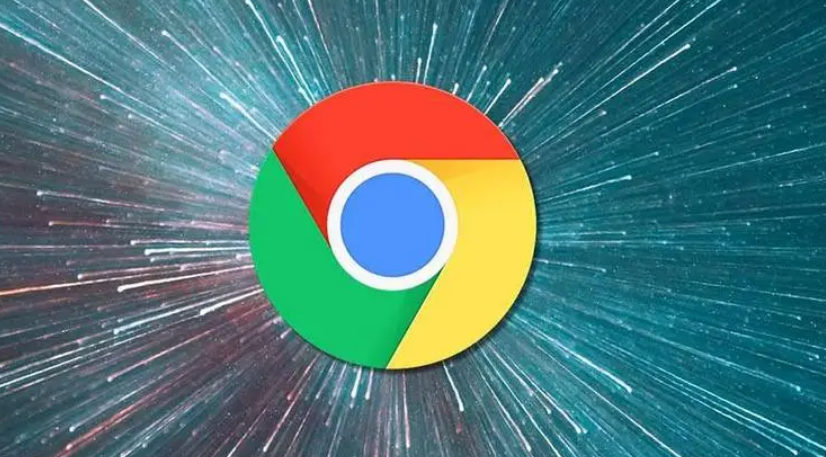
如何在Google Chrome浏览器中清除浏览器缓存
掌握在Google Chrome浏览器中清除浏览器缓存的方法,以解决可能的浏览问题并提升性能。

QQ浏览器怎么安装油猴插件
QQ浏览器怎么安装油猴插件?Tampermonkey油猴插件是一款非常强大的浏览器插件,可以为用户提供各种脚本运行所需要的环境。
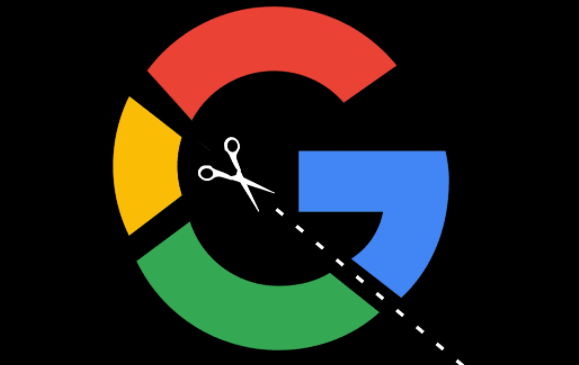
Google浏览器下载后如何调整下载路径
设置合适的下载路径,可以帮助您更好地管理下载的文件,避免混乱。了解如何在Google浏览器中调整下载路径。

如何升级或降级谷歌浏览器
目前有四种不同的版本或频道,如果你使用谷歌的术语,谷歌 Chrome 浏览器,如果你将开源浏览器 Chromium 添加到列表中,则有五种。

如何在 Ubuntu 上安装 Google Chrome 60 稳定版?
Google Chrome 60 刚刚升级为 Windows、Mac 以及 Linux 平台的稳定频道版本。正如 Chrome 团队所宣布的,此版本的 Chrome 60 0 3112 78 包含许多错误修复(40 个安全修复)和改进。

谷歌浏览器无法定位程序输入点
本网站提供谷歌官网正版谷歌浏览器【google chrome】下载安装包,软件经过安全检测,无捆绑,无广告,操作简单方便。

谷歌浏览器安装失败怎么办_谷歌安装失败解决方法
你有没有在使用谷歌浏览器的时候遇到各种问题呢,你知道谷歌浏览器安装失败是怎么回事呢?来了解谷歌浏览器安装失败的解决方法,大家可以学习一下。

如何使用Chrome浏览器在平板上在线学习
本篇文章给大家带来利用平板和Chrome在线教育学习方法步骤,对此感兴趣的朋友快来详细了解一下吧。

怎么给谷歌浏览器设置背景图片
本篇文章给大家带来谷歌浏览器自定义背景图片的操作方法介绍,喜欢个性化设置的朋友快来看看吧。

如何在Linux操作系统(Wayland)上修复Google Chrome黑屏
本篇文章给大家详细介绍了在Linux操作系统(Wayland)上修复Google Chrome黑屏的详细操作方法。

谷歌浏览器如何阻止网站请求通知权限
谷歌浏览器如何阻止网站请求通知权限?如果小伙伴们不知道要怎么解决可以看看这篇图文教程详解,帮你解除被网站通知打扰的烦恼。

如何清除 Windows、MAC 和 Chrome 中的 DNS 缓存?
有没有人对你说过,“嘿,你真的需要清除你的 DNS 缓存”?这不是侮辱。但这也不是一个常见的话题,所以如果你从来没有做过也不要担心。我们将在本教程中完成刷新 DNS 缓存所需的步骤。

如何轻松修复“找不到服务器 IP 地址”谷歌浏览器错误?
谷歌浏览器是否在加载网页时遇到问题?阅读本文中的解决方案以修复它并重新上线。

如何在Windows任务视图中查看Chrome浏览活动?
您可能是一个积极的浏览爱好者,希望在旅途中与您的内容保持联系。此外,您可能还想快速访问您不久前很容易看到的文章。遗憾的是,Windows任务视图默认只支持Microsoft Edge浏览器。但使用微软的网络活动扩展,你可以将谷歌浏览器的浏览活动与你的设备联系起来。

chrome如何开启继续浏览上次打开的网页?
chrome浏览器有一个非常实用的功能,可以保存大家关闭浏览器时的网页内容,在下一次打开仍然可以浏览上次的网页。那么具体该如何操作呢?下面就和小编一起来看看具体的操作方法吧,希望能对大家有所帮助!





